“下载”原来是常驻在程序坞上的,可是下载完文件后发现在程序坞上找不到了,下面我们分享如何解决这个问题。
1.首先在程序坞上点击“访达”文件夹,一般在程序坞上第一个位置。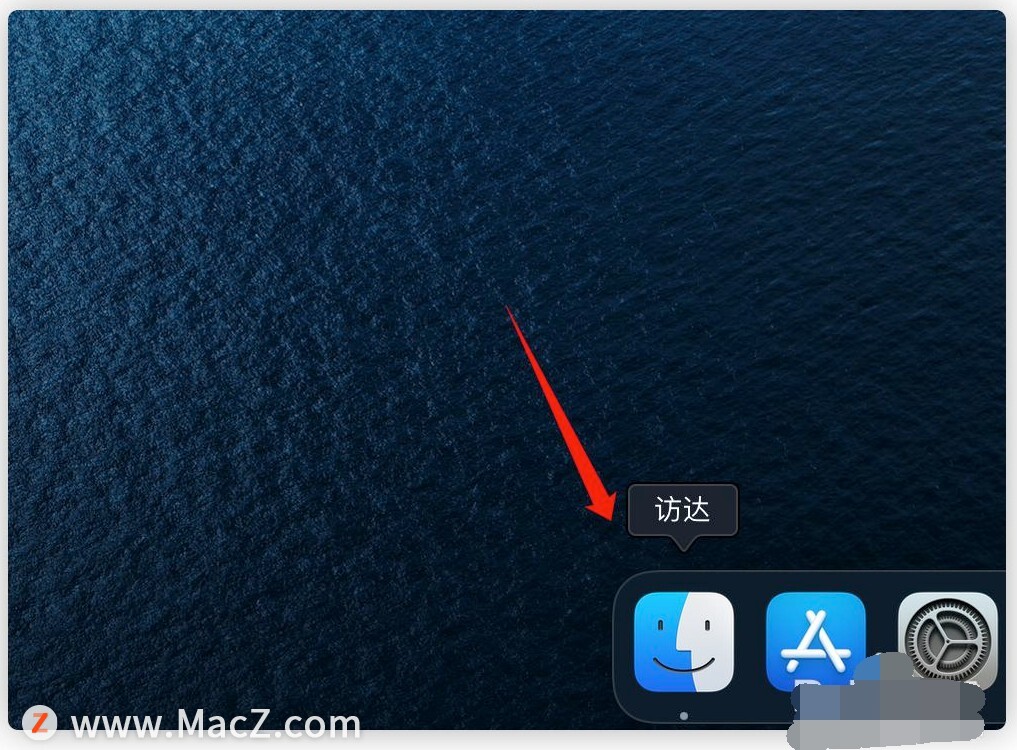 2.打开访达后,可以在左侧的功能列表中看到“下载”选项。
2.打开访达后,可以在左侧的功能列表中看到“下载”选项。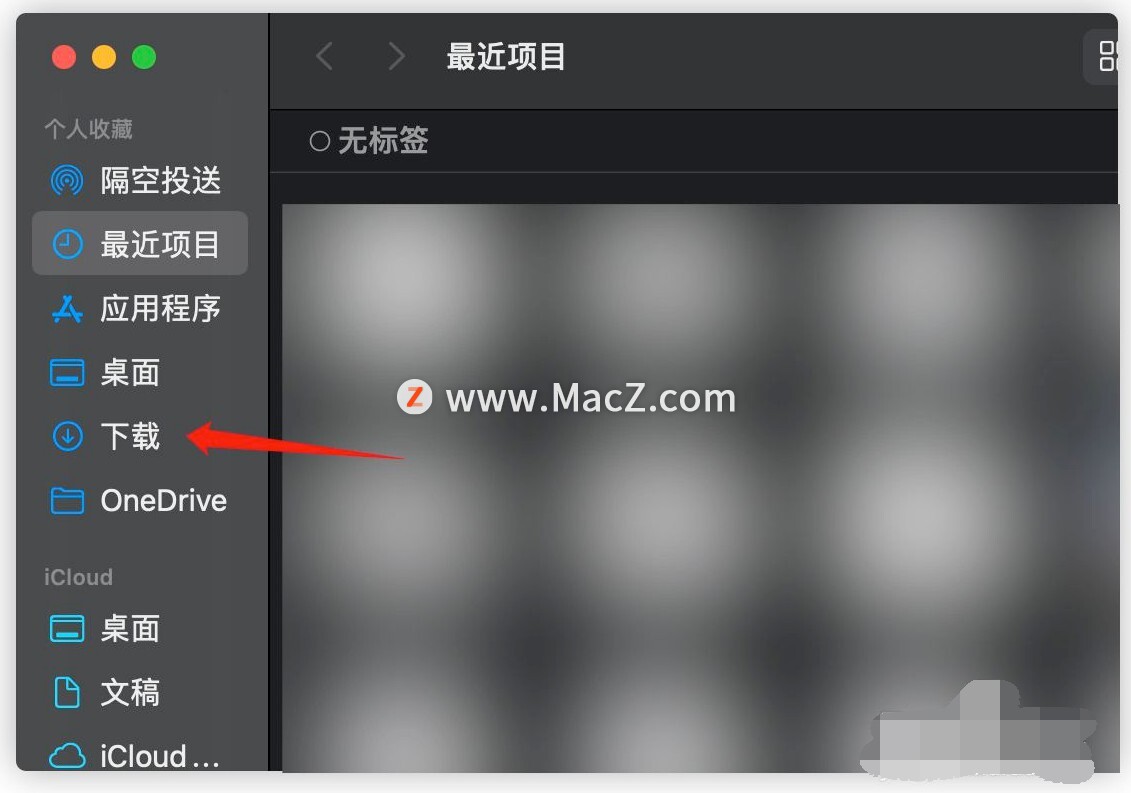 3.然后点选中“下载”选项,按住鼠标左键不松手拖动到程序坞上。
3.然后点选中“下载”选项,按住鼠标左键不松手拖动到程序坞上。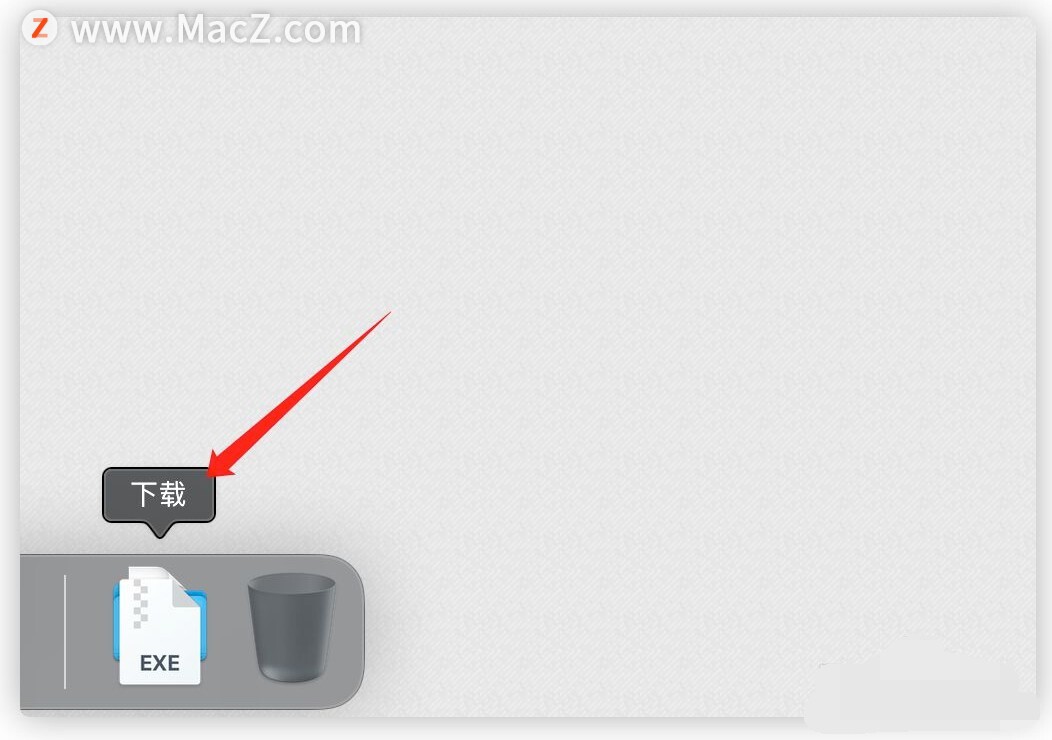 4.这个时候就恢复了下载文件夹在程序坞上的显示,但是点开后发现不是之前的扇形展示效果了。
4.这个时候就恢复了下载文件夹在程序坞上的显示,但是点开后发现不是之前的扇形展示效果了。 5.如果喜欢原来的扇形效果,可以在“下载”文件夹上右键鼠标,弹出菜单选择“扇状”。
5.如果喜欢原来的扇形效果,可以在“下载”文件夹上右键鼠标,弹出菜单选择“扇状”。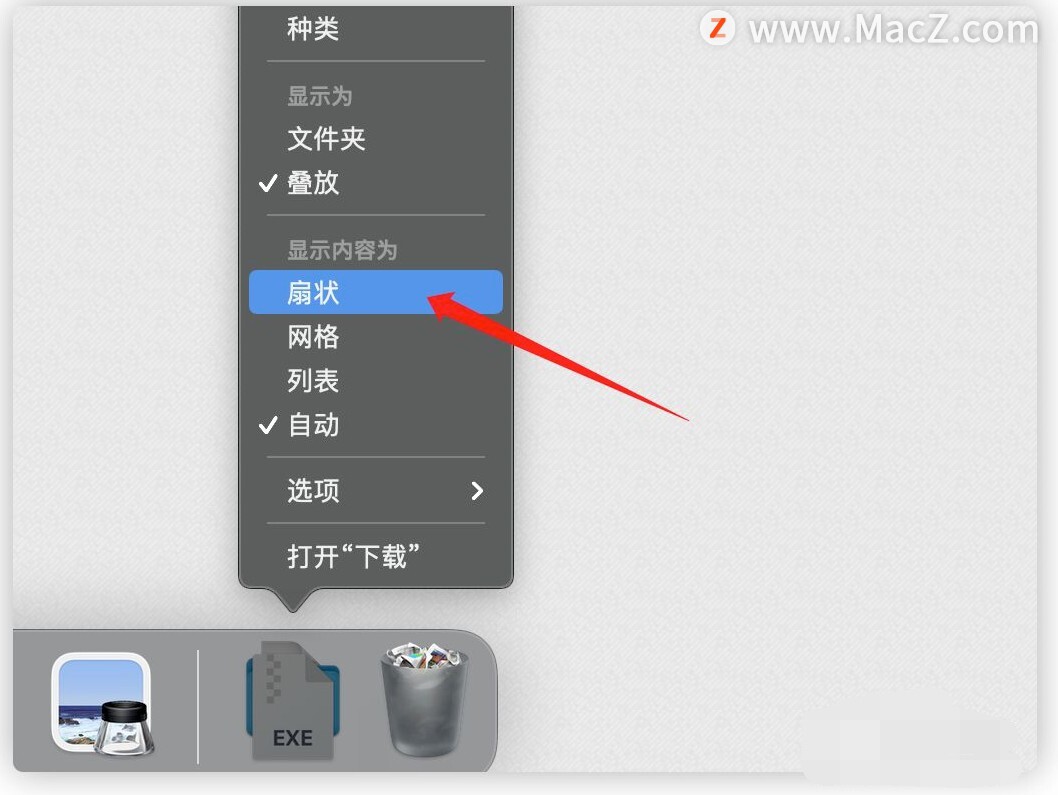 6.这样下载文件就会变为扇形展示效果了。
6.这样下载文件就会变为扇形展示效果了。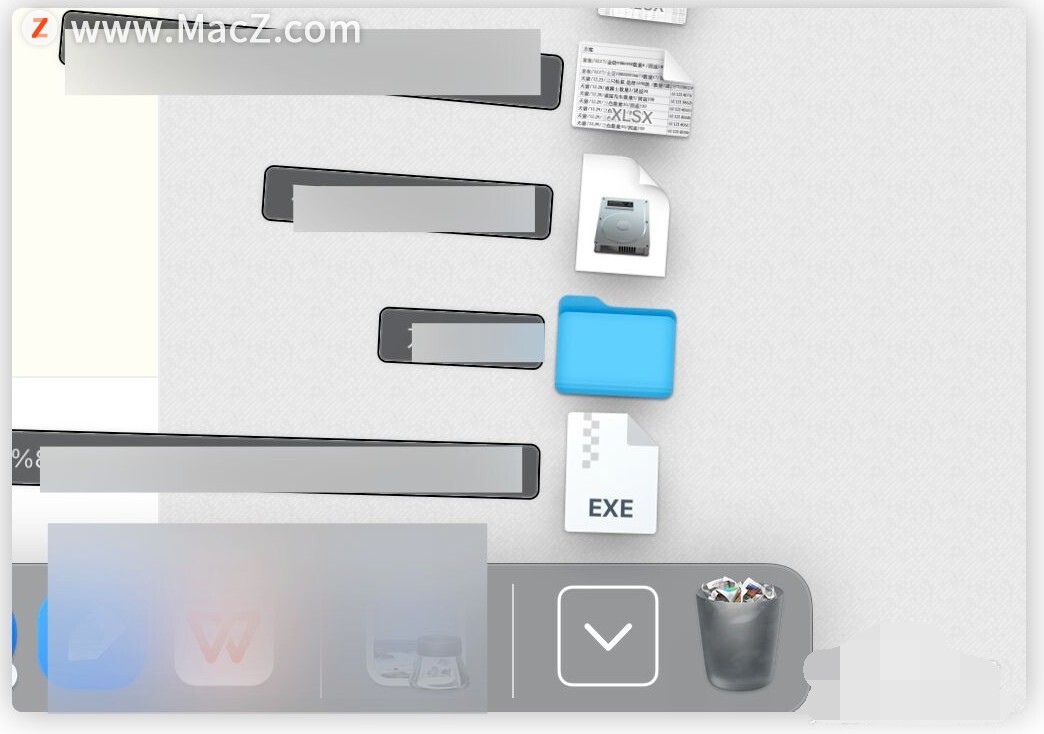
以上就是苹果电脑程序坞上的下载不见了怎么办,希望对你有所帮助,想了解更多Mac知识,请关注MacZ.com。
攻略专题
查看更多-

- 《七日世界》全地图密藏位置大全一览
- 253 2025-01-27
-

- 《燕云十六声》花下眠隐藏任务攻略
- 237 2025-01-27
-

- 《最终幻想14水晶世界》乌洛萨帕宠物获得方法
- 174 2025-01-27
-

- 《最终幻想14水晶世界》猫头小鹰宠物获得方法
- 218 2025-01-27
-

- 《最终幻想14水晶世界》小刺猬获得方法
- 258 2025-01-27
-

- 《最终幻想14水晶世界》青鸟宠物获得方法
- 237 2025-01-27
热门游戏
查看更多-

- 快听小说 3.2.4
- 新闻阅读 | 83.4 MB
-

- 360漫画破解版全部免费看 1.0.0
- 漫画 | 222.73 MB
-

- 社团学姐在线观看下拉式漫画免费 1.0.0
- 漫画 | 222.73 MB
-

- 樱花漫画免费漫画在线入口页面 1.0.0
- 漫画 | 222.73 MB
-

- 亲子餐厅免费阅读 1.0.0
- 漫画 | 222.73 MB
-






